Innehållsförteckning
I operativsystemen Windows 10, 8 och 8.1 har Microsoft uppdaterat sitt säkerhetsskydd med antivirusprogrammet Windows Defender. Windows Defender (tidigare känt som Microsoft Security Essentials) ger ditt Windows-system ett bättre skydd mot virus, trojaner, maskar och andra skadliga program som kan skada din dator.
När du köper en Windows 8-dator idag finns Microsoft Windows Defender redan med i det nya operativsystemet, men eftersom vissa OEM-tillverkare föredrar att installera testversioner av antivirusprogram från andra tillverkare som Norton, McAffee etc. är Windows Defender inaktiverat. Om du inte gillar tillverkarens antivirusprogram kan du avinstallera det fråni kontrollpanelen och sedan kan du aktivera och använda Windows Defender för att skydda din dator.
(FIX: Windows Defender har stängts av och övervakar inte din dator).

I den här artikeln förklarar jag hur du aktiverar standardskyddet för Windows Antivirus ("Windows Defender" i Windows 10 eller "Microsoft Security Essentials" om du har Windows 7 eller Vista).
Så här aktiverar du Windows Defender Antivirus (Microsoft Security Essentials) i Windows 10, 8, 7 och Vista OS.
1. Du kan enkelt aktivera Windows Defender från din kontrollpanel, genom att gå till: *
* Uppmärksamhet: Avinstallera eventuella andra antivirusprogram från tredje part innan du fortsätter nedan.
1a. Windows 7: Start > Kontrollpanelen .
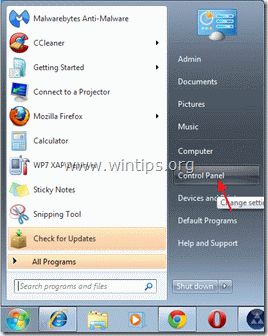
1b. Windows 8: Högerklicka på på den Nedre vänstra hörnet och välj Kontrollpanel }
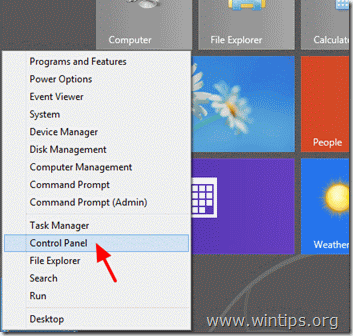
2. Från " Kontrollpanel " menyalternativ, dubbelklicka för att öppna " Centrum för åtgärder ". (I Windows 10 OS öppnar du " Säkerhet och underhåll " item)
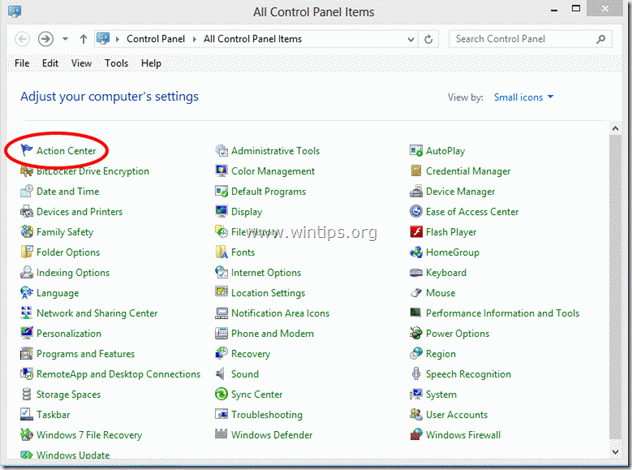
3. I " Centrum för åtgärder ", trycker du på " Slå på nu " för att aktivera " Windows Defender ". *
* Anteckningar:
1. I Windows 7, Vista OS måste du trycka på " Slå på nu " bredvid " Skydd mot virus " alternativ.
2. I Windows 10 OS trycker du på Slå på nu knappen bredvid Skydd mot spionprogram och oönskad programvara.
3. Om ingenting händer efter att du har tryckt på knappen "Turn ON" (påslagen) följer du instruktionerna i den här guiden: Så här åtgärdar du problemet: Cannot Start Windows Defender on Windows 10 or Windows 8 (kan inte starta Windows Defender i Windows 10 eller Windows 8).
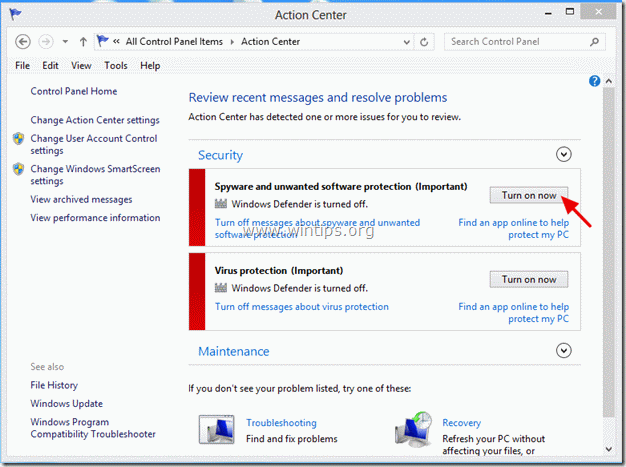
4. Efter aktivering av Windows Defender bör du se följande skärm på din dator.
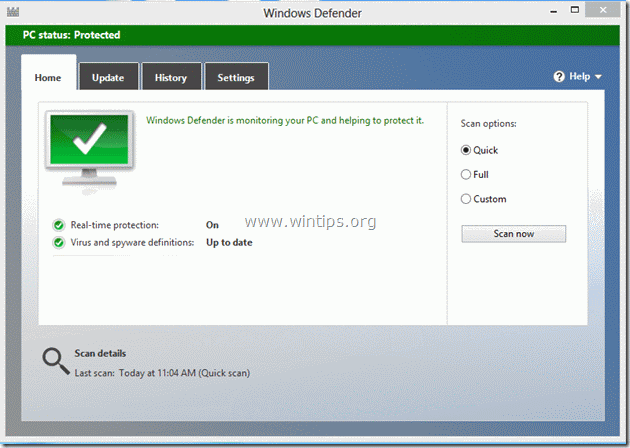
5. När du har aktiverat Windows Defender trycker du på " Uppdatera " och fortsätter att uppdatera virusdatabasen.
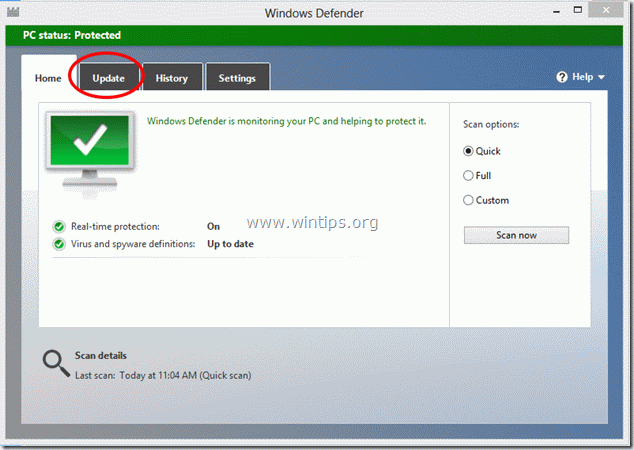
6. I " Uppdatera "Tryck på knappen "Uppdatera" för att börja uppdatera Windows virus- och spionprogramsdefinitioner.
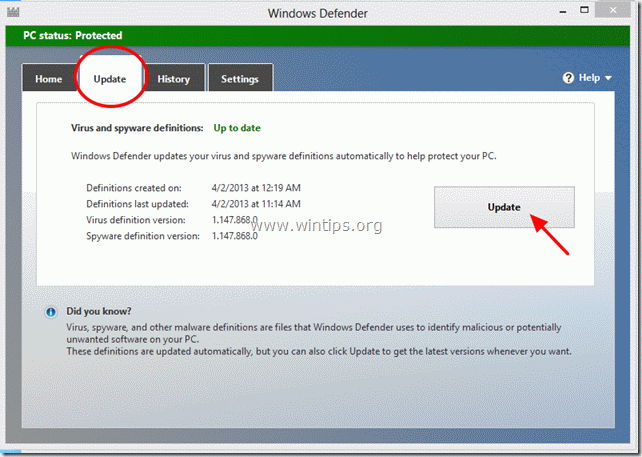
Jag hoppas att den här artikeln har varit till nytta för dig.
Vänligen lämna en kommentar Det hjälper oss verkligen mycket. Tack.

Andy Davis
En systemadministratörs blogg om Windows





